A qualidade e alta resolução de um ecrã tornaram-se rapidamente um fator crucial na decisão de compra de novos portáteis. A Samsung, por exemplo, tem investido em ecrãs panorâmicos. Os fabricantes de PCs e portáteis estão a esforçar-se para competir com a qualidade dos ecrãs dos produtos da Apple. Paralelamente, os sistemas operativos têm evoluído para suportar resoluções 4K. No entanto, enquanto o hardware e os sistemas operativos se adaptam a resoluções mais elevadas, as aplicações nem sempre acompanham este ritmo. Muitas aplicações ainda não estão otimizadas para altas densidades de píxeis (DPI). O Windows 10, para mitigar este problema, oferece uma funcionalidade de redimensionamento, que frequentemente resulta em texto desfocado nas aplicações. Esta funcionalidade aplica-se principalmente ao texto, mantendo as interfaces gráficas (GUI) pequenas, o que dificulta a utilização, especialmente para utilizadores com dificuldades visuais. Felizmente, existe uma forma de resolver este problema de interfaces pequenas em ecrãs de alta resolução.
Solução para Interfaces Gráficas Pequenas
A solução foi originalmente descoberta por Dan Antonielli, que se deparou com este problema no seu Surface Pro 4. Embora a solução tenha sido inicialmente concebida para o Surface Pro 4, ela é eficaz em qualquer sistema que execute o Windows 10. O processo envolve uma pequena edição no Registo do Windows. Esta correção é aplicada por aplicação, garantindo que não afeta outras aplicações que não necessitam de ajuste.
Modificação no Registo do Windows
Abra o editor de registo do Windows e navegue até o seguinte caminho:
ComputerHKEY_LOCAL_MACHINESOFTWAREMicrosoftWindowsCurrentVersionSideBySide
Crie um novo valor DWORD (32-bit) e nomeie-o como ‘PreferExternalManifest’. Em seguida, clique duas vezes sobre ele e altere o seu valor para 1.
Criar um Arquivo Manifesto
O próximo passo envolve a criação e o armazenamento de um arquivo manifesto na pasta da aplicação que exibe a interface gráfica pequena. Dan Antonielli disponibilizou um arquivo manifesto que pode ser usado. Este arquivo será inicialmente descarregado como um arquivo de texto com a extensão .TXT, sendo necessário alterar a sua extensão. O processo envolve renomear o arquivo.
Primeiro, abra a pasta da aplicação que necessita de ajuste. Por exemplo, vamos usar o Adobe Photoshop CC. Abra o seguinte caminho no explorador de ficheiros:
C:Program FilesAdobeAdobe Photoshop CC 2017
Procure o ficheiro executável que inicia o Photoshop, que geralmente se chama Photoshop.exe. Anote o nome do ficheiro. Depois, renomeie o arquivo manifesto que baixou para Photoshop.exe.manifest. Copie este arquivo para o mesmo local do arquivo Photoshop.exe. Para realizar este passo, serão necessárias permissões administrativas. Após estes passos, basta abrir o Photoshop e a interface gráfica deverá aparecer maior. Caso o texto apareça desfocado, desative o redimensionamento.
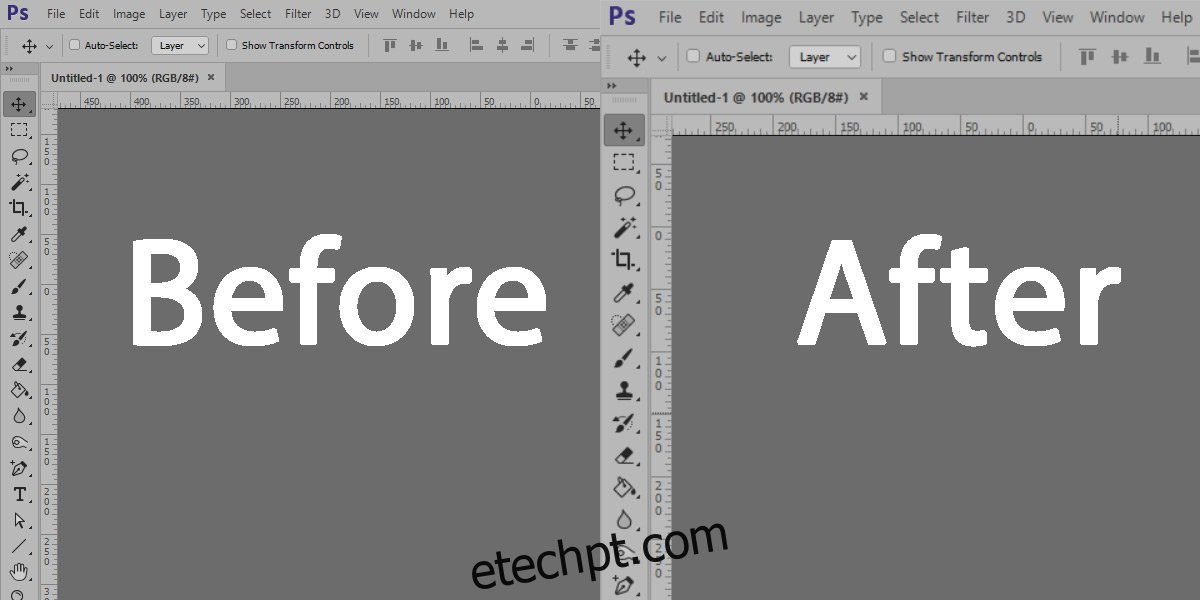
É possível usar o mesmo arquivo manifesto para várias aplicações. Realizamos testes com o reprodutor VLC e o resultado foi bastante positivo.